◆版权声明:本文出自胖喵~的博客,转载必须注明出处。
转载请注明出处:http://www.cnblogs.com/by-dream/p/5143192.html
前言
第一节讲CPU的时候留下了一个疑问,就是由于Android手机系统本身的缺陷造成采集CPU百分比数据会有很大的误差,那么如何分析CPU这个指标呢?
这节我们就来讲讲如何用CPU时间片这个指标来衡量系统CPU的占用或者一款App对系统CPU的占用。
概念
首先需要知道,在Linux系统下,CPU利用率分为用户态、系统态、空闲态,分别表示CPU处于用户态执行的时间,系统内核执行的时间,和空闲系统进程执行的时间。(如下图)
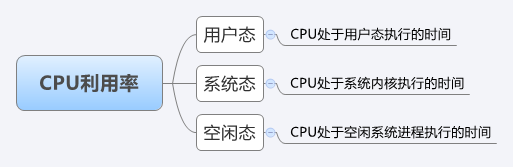
CPU使用率计算公式如下:

那么我们来看看怎么这个时间究竟是什么?
先介绍几个和Linux时间有关的名词:HZ、tick与jiffies。
HZ:Linux 核心每隔固定周期会发出timer interrupt (IRQ 0),HZ是用来定义每一秒有几次timer interrupts。例如HZ为1000,就代表每秒有1000次timer interrupts。

这是我在Nexus 5 上截取的手机试试的一个cpu频率
Tick :Tick是HZ的倒数,Tick = 1/HZ 。即timer interrupt每发生一次中断的时间。如HZ为250时,tick为4毫秒(millisecond)。
Jiffies :Jiffies 为Linux核心变数,是一个unsigned long类型的变量,它被用来记录系统自开机以来,已经过了多少tick。每发生一次timer interrupt,Jiffies变数会被加1.
所以我们可以得出,CPU利用率计算公式也就是:

那么如果查看Jiffies 值呢?
Jiffies
查看Jiffies的方法,我需要在shell中输入cat /proc/stat命令

上图中的前5行是我们关注的重点,首先纵向CPU0、CPU1、CPU2、CPU3说明当前手机是四核的CPU,代表了每个核的Jiffies ,第一行CPU 就代表总的的Jiffes。

而每一列的数值分别代表了(如上图所示),详细的含义如下:
user :从系统启动开始累计到当前时刻,用户态的jiffies ,不包含 nice值为负进程;
nice :从系统启动开始累计到当前时刻,nice值为负的进程所占用的jiffies;
system :从系统启动开始累计到当前时刻,系统态的jiffies;
idle :从系统启动开始累计到当前时刻,除硬盘IO等待时间以外其它等待的jiffies;
iowait : 从系统启动开始累计到当前时刻,硬盘IO等待的jiffies;
irq : 从系统启动开始累计到当前时刻,硬中断的jiffies;
softirq :从系统启动开始累计到当前时刻,软中断的jiffies。
总的Jiffies就是上面所有项加起来的总和。因此我们计算一段时间的CPU占用率的时候就可以使用:
total=user+system+nice+idle+iowait+irq+softirq
cpu usage=[(user_end +sys_end+nice_end) - (user_begin + sys_begin+nice_begin)]/(total_end - total_begin)*100
进程的Jiffes
根据上面的介绍我们已经知道了Jiffies的作用,所以当有的时候我们需要查看一个App的CPU性能时,就需要对该App应用的进程的Jiffies进行分析。获取应用Jiffies的方法这里还是介绍两种,一种是使用GT直接采集,第二种是命令行查看的方式。
一、GT采集
如同前一节的方法一样,选择好要采集的应用(以qq为例),勾选Jiffes,开始采集即可。(如下图)

一般我们关注的是应用的前台进程,从进程名我们可以区分出来:

使用GT,可以直接查看数据,也可以将源数据保存下来,自己做分析。
二、shell获取
shell的命令为: cat /proc/进程id/stat
首先我们需要使用 ps 命令查看qq这个应用的前台进程的进程id是多少,然后再去查看它的信息,如下图:

我们可以看到,得到了很多数据,这些数据的含义分别是:
pid=20324 进程号(平时所说的pid)
comm=(encent.mobileqq) 应用程序或命令的名字
task_state=S 任务的状态,R:runnign, S:sleeping (TASK_INTERRUPTIBLE), D:disk sleep (TASK_UNINTERRUPTIBLE), T: stopped, T:tracing stop,Z:zombie, X:dead
ppid=174 父进程ID
pgid=174 线程组号
sid=0 c该任务所在的会话组ID
tty_nr=0 (pts/3) 该任务的tty终端的设备号,INT(34817/256)=主设备号,(34817-主设备号)=次设备号
tty_pgrp=-1 终端的进程组号,当前运行在该任务所在终端的前台任务(包括shell 应用程序)的PID。
task->flags=1077936448 进程标志位,查看该任务的特性
min_flt=166543 该任务不需要从硬盘拷数据而发生的缺页(次缺页)的次数
cmin_flt=1212 累计的该任务的所有的waited-for进程曾经发生的次缺页的次数目
maj_flt=454 该任务需要从硬盘拷数据而发生的缺页(主缺页)的次数
cmaj_flt=0 累计的该任务的所有的waited-for进程曾经发生的主缺页的次数目
utime=8582 该任务在用户态运行的时间,单位为jiffies
stime=3419 该任务在核心态运行的时间,单位为jiffies
cutime=0 累计的该任务的所有的waited-for进程曾经在用户态运行的时间,单位为jiffies
cstime=7 累计的该任务的所有的waited-for进程曾经在核心态运行的时间,单位为jiffies
priority=20 任务的动态优先级
nice=0 任务的静态优先级
.......(内容太多,如需了解自己去查阅资料吧,这里只介绍和本节有关的)
根据上面每个字段的含义,我们就可以知道,当前进程的我们要的Jiffies值就是utime和stime的和。